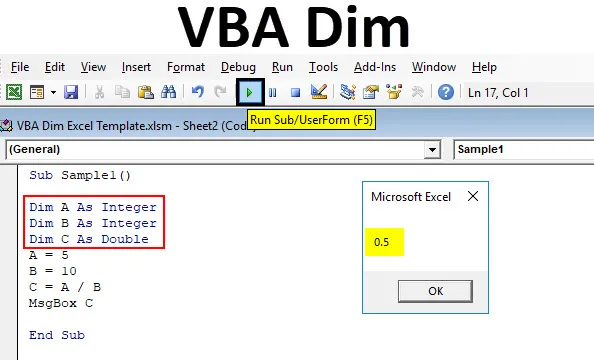
Excel VBA Afm
DIM in VBA kan worden genoemd omdat het variabele aangeeft in verschillende gegevenstypen, zoals een integere Booleaanse string of dubbel enz. In elke programmeertaal moet een variabele worden opgegeven tot een specifiek gegevenstype, zoals X is een variabele en als we X definiëren als een geheel getal, wat betekent dat we gehele waarden in X kunnen opslaan. Als we Y nu als een tekenreeks opgeven, betekent dit dat we tekenreekswaarden in Y kunnen opslaan.
Zoals hierboven besproken, wordt DIM in VBA gebruikt om variabelen van verschillende gegevenstypen te declareren. Maar wat is DIM in VBA? DIM betekent dimensie of declareren in geheugen in VBA. We declareren een variabele voor een specifiek gegevenstype in VBA en gebruiken hiervoor het DIM-trefwoord. We kunnen de klassenstructuren gebruiken die al in VBA zijn ingebouwd of we kunnen zelf een nieuwe maken. Om een zeer eenvoudige uitleg over DIM te geven, kunnen we dit als voorbeeld nemen. We moeten bijvoorbeeld logische waarden opslaan in een variabele. Logische waarden betekenen dat ze waar of onwaar zijn. Nu zijn logische waarden Boolean in gegevenstypen zoals we die kennen, dus moeten we onze variabele in Boolean gegevenstype declareren.
Als we zeggen dat de variabele X de waarde moet opslaan in Boolean, moeten we X declareren als een Boolean-variabele, zodat deze het gegevenstype kan opslaan dat we willen.
Het gebruik van DIM met syntaxis in VBA is als volgt:
DIM-variabele als gegevenstype.
Wanneer we proberen een specifiek gegevenstype te definiëren, blinkt het voor ons uit.
Bekijk onderstaande screenshot,
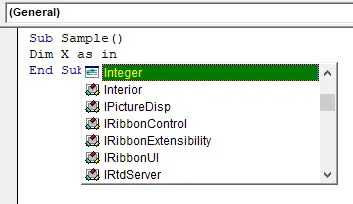
Excel bepaalt op basis van de zoekwoorden die we typen en geeft de mogelijke gegevenstypen weer die we mogelijk willen gebruiken.
Hoe VBA Dim in Excel te gebruiken?
We zullen leren hoe VBA Dim te gebruiken met een paar voorbeelden in Excel.
U kunt deze VBA Dim Excel-sjabloon hier downloaden - VBA Dim Excel-sjabloonExcel VBA Dim - Voorbeeld # 1
Laten we eerst Integer gebruiken als het gegevenstype om aan te geven. We zullen drie variabelen gebruiken en elk verklaren als gehele getallen met het DIM-trefwoord. En dan zullen we de uiteindelijke uitvoer weergeven.
Tip: Om VBA in Excel te kunnen gebruiken, moeten ontwikkelaarstoegang zijn ingeschakeld via de optie Accounts op het tabblad Bestand.
Stap 1: Ga naar het tabblad Ontwikkelaars en klik op Visual Basic om VBA Editor te openen.
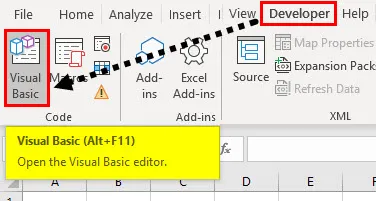
Stap 2: Klik in het projectvenster op blad 1 om het codevenster te openen.
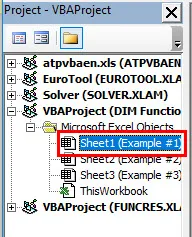
Stap 3: Wanneer het codevenster wordt geopend om de subfunctie te declareren om te beginnen met het schrijven van de code.
Code:
Sub-monster () Einde Sub
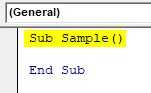
Stap 4: Declareer drie variabelen A, B en C als gehele getallen.
Code:
Sub-monster () Dim A als geheel getal Dim B als geheel getal Dim C als geheel getal Einde Sub
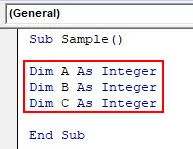
Stap 5: Wijs die drie variabelen willekeurige waarden toe.
Code:
Sub-monster () Dim A als geheel getal Dim B als geheel getal Dim C als geheel getal A = 5 B = 10 C = A + B Einde Sub
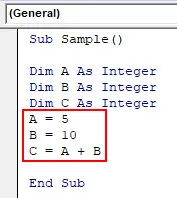
Stap 6: Geef de waarden van C weer met behulp van de msgbox-functie.
Code:
Sub-monster () Dim A als geheel getal Dim B als geheel getal Dim C als geheel getal A = 5 B = 10 C = A + B MsgBox C End Sub
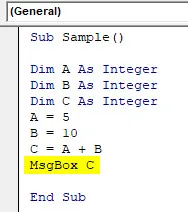
Stap 7: Voer de code uit via de knop Uitvoeren. Zodra we de code hebben uitgevoerd, krijgen we het volgende resultaat als uitvoer.
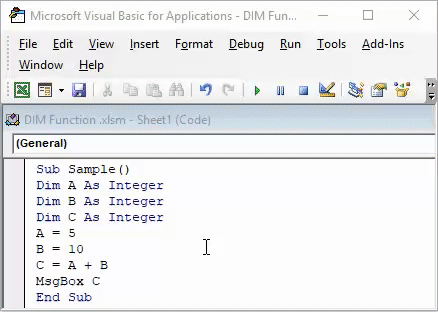
Stap 8: Omdat A, B en C als geheel getal zijn gedeclareerd en de som van A en B ook een geheel getal is, kan de in C opgeslagen waarde worden weergegeven. Maar als we de waarde van C = A / B wijzigen zoals weergegeven in de onderstaande schermafbeelding.
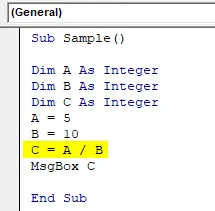
Stap 9: Laten we nu de code opnieuw uitvoeren en kijken wat we als resultaat krijgen,
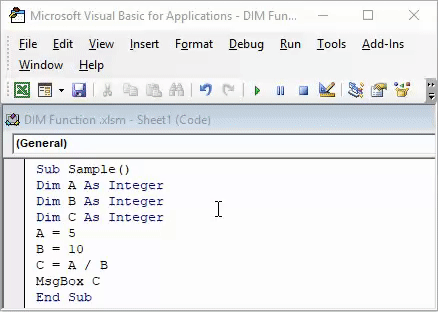
We krijgen nul als resultaat, maar 5/10 is 0, 5, niet 0. Dit komt omdat C alleen gehele getallen kan opslaan, niet de waarden achter de komma.
Excel VBA Dim - Voorbeeld # 2
In het vorige voorbeeld zagen we dat als de waarde van het resultaat in C in decimalen staat, de waarden na de decimalen niet in de uitvoer worden weergegeven omdat we C als een geheel getal hebben opgegeven. Nu zullen we een ander gegevenstype gebruiken om de DIM-functie aan te geven om de oorspronkelijke waarde van C weer te geven.
Stap 1: Ga naar het tabblad Ontwikkelaar en klik op Visual Basic om VBA Editor te openen.
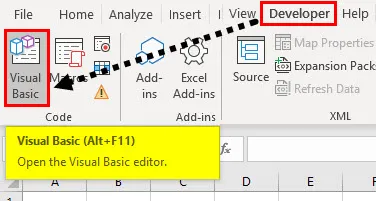
Stap 2: Klik in het projectvenster op Blad 2 om het codevenster te openen.
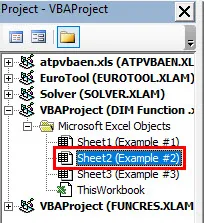
Stap 3: Zodra het codevenster is geopend, maakt u een subfunctie om de code te schrijven.
Code:
Sub Sample1 () Einde Sub
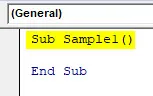
Stap 4: Declareer drie variabelen AB en C. Declareer A en B als gehele getallen terwijl C als dubbel.
Code:
Sub Sample1 () Dim A als Integer Dim B als Integer Dim C als Double End Sub
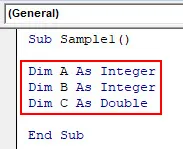
Stap 5: Vergelijk met voorbeeld 1 de waarden aan deze variabelen.
Code:
Sub Sample1 () Dim A als Integer Dim B als Integer Dim C als Double A = 5 B = 10 C = A / B End Sub
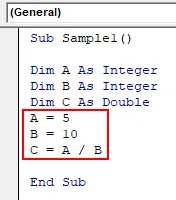
Stap 6: Geef nu de uitvoer weer met de msgbox-functie.
Code:
Sub Sample1 () Dim A als Integer Dim B als Integer Dim C als Double A = 5 B = 10 C = A / B MsgBox C End Sub
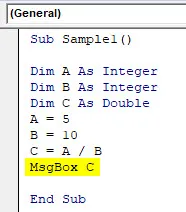
Stap 7: Voer de code uit via de knop Uitvoeren. Zodra we de code hebben uitgevoerd, krijgen we het volgende resultaat,
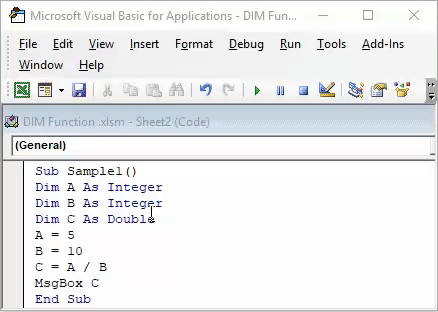
Nu hebben we de exacte waarde van C die 0, 5 is.
Excel VBA Dim - Voorbeeld # 3
Laten we een DIM-functie gebruiken om tekens op te slaan betekent tekenreeksen.
Stap 1: Ga naar het tabblad Ontwikkelaar en klik op Visual Basic om VBA Editor te openen.
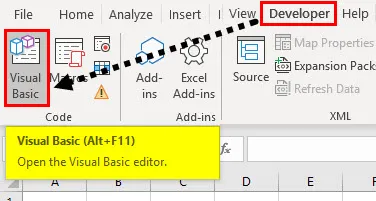
Stap 2: Klik in het projectvenster op Blad 3 om het codevenster te openen.
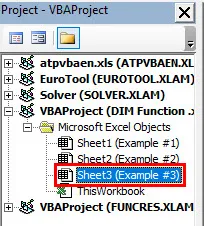
Stap 3: Maak een subfunctie om de code te schrijven,
Code:
Sub Sample2 () Einde Sub
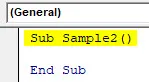
Stap 4: Declareer een variabele A als een string,
Code:
Sub Sample2 () Dim A Als String End Sub
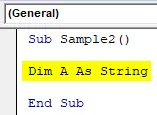
Stap 5: Wijs willekeurige waarden toe aan A,
Code:
Sub Sample2 () Dim A As String A = "Anand" End Sub
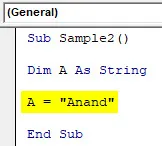
Stap 6: Geef de uitvoer weer met de msgbox-functie.
Code:
Sub Sample2 () Dim A As String A = "Anand" MsgBox A End Sub
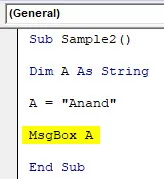
Stap 7: Voer de code uit met de meegeleverde knop Uitvoeren en bekijk het resultaat,
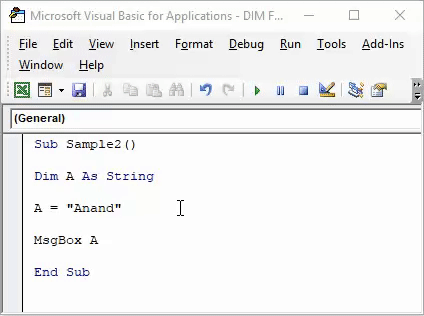
Verklaring van VBA DIM
DIM in VBA wordt gebruikt om variabelen als verschillende gegevenstypen te declareren. De variabelen kunnen een enkele variabele zijn of een array waarmee we rekening moeten houden om een geschikt gegevenstype te declareren om de juiste uitvoer te krijgen.
Als onze uitvoer bijvoorbeeld in String gaat, moeten we de variabele in String declareren en als de uitvoer in decimalen gaat, declareert u de variabele als dubbel enz.
Dingen om te onthouden
Er zijn een paar dingen die we moeten onthouden over DIM in VBA:
- Excel typt het gegevenstype voor tijdens het gebruik van de dimfunctie met behulp van de toetsaanslagen die we gebruiken.
- Voor specifieke gegevensuitgangen moeten juiste gegevenstypen worden opgegeven om het gewenste resultaat te krijgen.
- Een dimfunctie wordt gebruikt om een enkele variabele of een array te declareren.
Aanbevolen artikelen
Dit is een handleiding voor Excel VBA Dim. Hier hebben we besproken hoe u Excel VBA Dim kunt gebruiken, samen met enkele praktische voorbeelden en een downloadbare Excel-sjabloon. U kunt ook onze andere voorgestelde artikelen doornemen -
- Gebruik van VBA TIMER in Excel
- Manieren om de VBA-kleurenindex te gebruiken
- Excel VBA MsgBox | Excel-truc
- Voorbeelden om VBA te leren Selecteer geval